告诉你win10系统设置屏幕分辨率的两种方法
众所周知,win10正式版电脑屏幕分辨率会影响我们的视觉效果,想要画面更细腻更好看,就需要调节电脑的分辨率。一般情况下win10分辨率都是默认设置好的,许多新手不太懂怎么操作?针对此疑惑,小编就来告诉你win10系统设置屏幕分辨率的两种方法。
具体方法如下:
1、在电脑桌面点击左下角Windows。
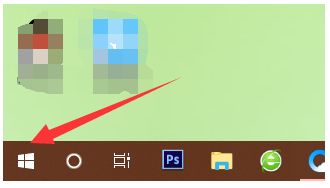
2、在弹出的选项中选择【系统设置】。
3、来到设置页面,我们再点击【系统】。
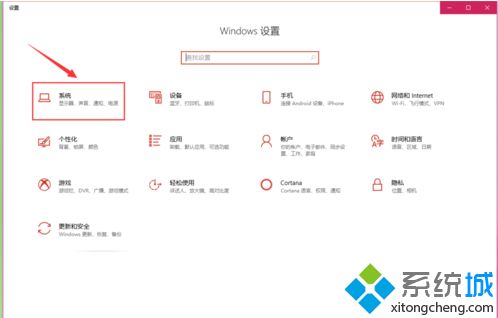
4、在下一个页面,我们在右侧点击【显示】。
5、接着在右侧高级缩放设置下可以看到分辨率。
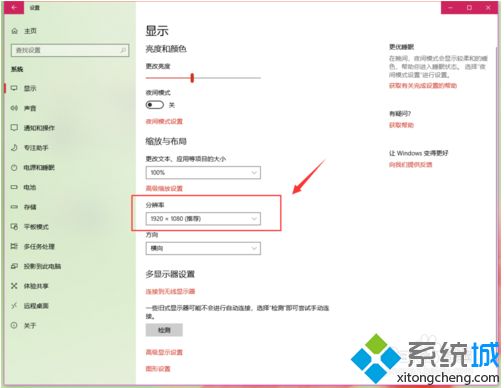
6、我们如果不知道自己的电脑那种分辨率合适,可以挨个点击试一下,合适的话点击【保留更改】,不合适的话点击【还原】即可。
win10设置屏幕分辨率方法二:
1、这里还介绍一种最简单的方法,在电脑桌面空白处,单击右键,在弹出的选项中选择【显示设置】即可弹出设置分辨率的选项,根据实际情况选择即可。
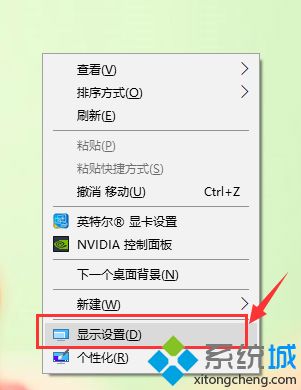
win10系统屏幕分辨率可以自行设置调节,有这方面需要的小伙伴赶紧动手试试看,希望对大家有所帮助!
相关教程:分辨率设置mac屏幕分辨率我告诉你msdn版权声明:以上内容作者已申请原创保护,未经允许不得转载,侵权必究!授权事宜、对本内容有异议或投诉,敬请联系网站管理员,我们将尽快回复您,谢谢合作!










